如何在Mac上清理日志文件
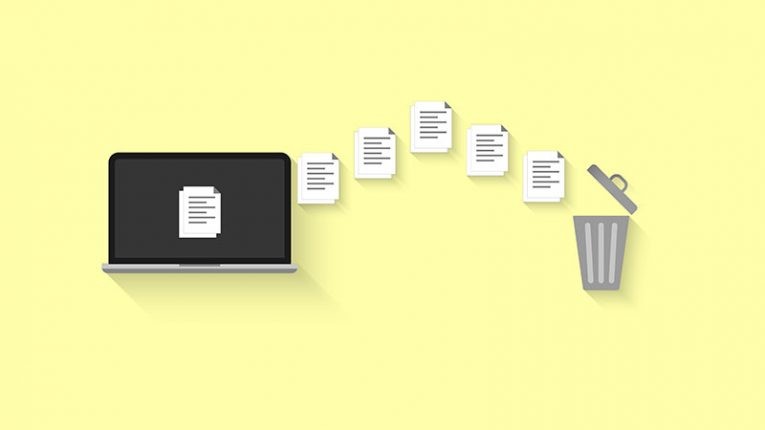
几乎每台计算机软件都存储与性能,配置,更改和崩溃相关的日志。 MacOS也不例外,用户可能没有意识到,不仅操作系统而且计算机上运行的软件都会生成大量的日志文件。虽然这些文件最初不会占用很多空间,但是如果它们在一两年内没有清理,它们最终可能会占用大量磁盘空间。如果您想学习如何在Mac上清理日志文件,那么请继续阅读-您会惊讶地花了很少的时间删除不必要的日志。
清除Mac上的旧日志
您将需要打开“应用程序”->“查找器” ,然后选择顶部的“转到”->“转到文件夹”菜单。输入“ 〜/ Library / Logs ”,然后按Enter。自首次安装以来,此文件夹几乎包含您的操作系统和软件生成的所有日志文件。通常,删除这些文件不会有任何负面影响,实际上,这可能会稍微提高性能。尽管如此,我们还是建议您暂时备份该文件夹的内容。备份完成后,清除文件夹中的内容,然后重新启动Mac。
测试您的软件-如果一切正常,则可以删除备份并清空回收站以完成该过程。每隔几个月执行一次此操作,以充分利用磁盘空间,并减少旧Mac日志可能产生的负面影响。寻找有关如何从系统中获得最大性能的其他技巧?查看有关如何加快Mac速度的指南。





